一部のファイルが開かれると、システム ファイアウォールがそれらを危険なファイルとして識別し、定期的に削除するか、実行に失敗する可能性があります。ファイルの安全性が確認されている限り、システムのホワイトリストに追加して開いて実行できます。詳しいやり方を見てみましょう。
Win10 ファイルをホワイトリストに追加する方法:
1. まず、マウスの左ボタンで [スタート] メニューをクリックし、メニューを開き、左側の設定オプションをクリックして、設定インターフェイス ;
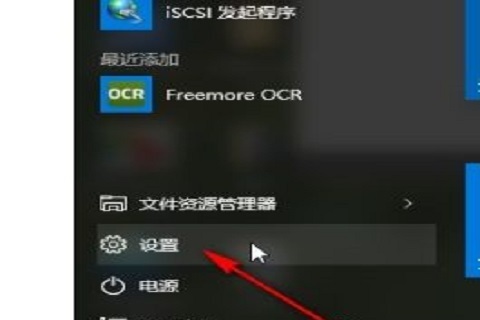
2. 設定インターフェイスを開いた後、[更新とセキュリティ] オプションをクリックして、更新とセキュリティ設定モジュールに入ります;
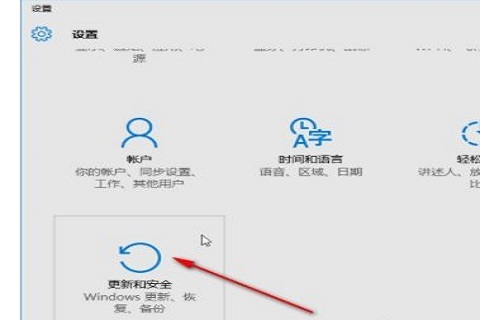
#5. プラス記号をクリックした後、対応するファイル インターフェイスを開いて選択し、除外するファイルを選択して、右下隅にある [このファイルを除外する] ボタンをクリックします。
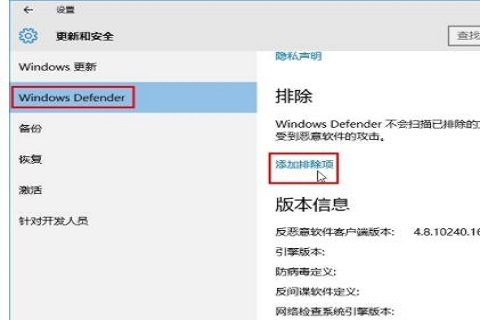
6. 最終的な追加が成功すると、[除外の追加] インターフェイスで確認できます。これにより、次回システムがスキャンされるときにファイルが自動的に除外されます。
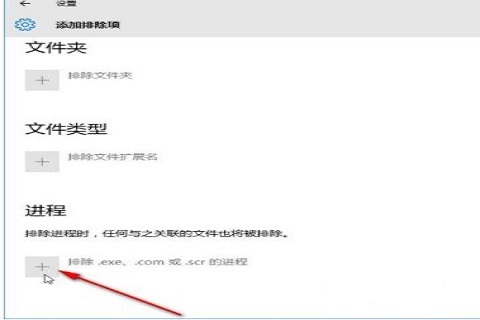
以上がWin10 ファイルをホワイトリストに追加する方法の詳細内容です。詳細については、PHP 中国語 Web サイトの他の関連記事を参照してください。